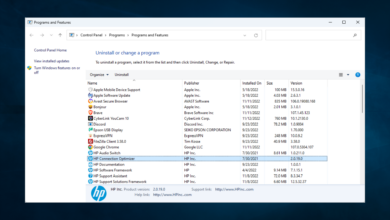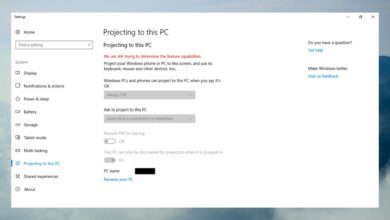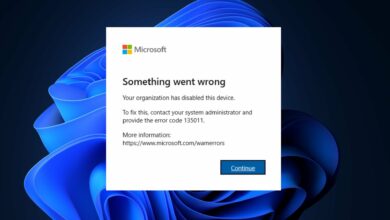Se requiere una GPU compatible con D3D11 para ejecutar el motor
- Una GPU es un componente esencial de su computadora, ya que determina cuán fluidos y eficientes serán los juegos.
- El El error de GPU requerida compatible con d3d11 a menudo afecta a los jugadores que no tienen instalados los controladores correctos.
- Para resolver el problema, se recomienda actualizar los controladores de gráficos y la versión de Windows.

XINSTALAR HACIENDO CLIC EN DESCARGAR ARCHIVO
Si eres un jugador, es casi seguro que te has encontrado con una GPU compatible con d3d11 necesario para ejecutar el error del motor.
Este es un problema generalizado en el mundo de los juegos de PC y le quita tiempo que podría estar usando para jugar.
La fuente más común de errores D3D11 es un archivo d3d11 roto en el software DirectX, pero los errores también pueden indicar un problema de registro o virus.
Si ha encontrado este error, lea hasta el final para saber cómo solucionarlo.
¿Qué es una GPU D3D11?
La GPU se usa ampliamente en el procesamiento de gráficos y videos debido a sus capacidades de procesamiento paralelo.
Si bien los términos GPU y tarjetas gráficas se usan de manera similar, existe una diferencia. Una tarjeta gráfica es una tarjeta adicional que alberga la GPU, al igual que una placa base. También encontrará una gran cantidad de componentes necesarios para alimentar e instalar la GPU en esta placa.
La tarjeta Direct3D actúa como una biblioteca para acceder a la tarjeta para el procesamiento de gráficos acelerado por hardware.
En los últimos tiempos, D3D11 ahora se usa comúnmente. Esta nueva variante de biblioteca incluye características actualizadas y puede aumentar la claridad visual.
¿Cómo revisas tu GPU?
- Haga clic en ventanas + S.
- En la barra de búsqueda, escriba Administrador de dispositivos.
- Abierto Panel de control.

- Haga clic en Adaptadores de pantalla menú desplegable para ver la GPU en la nueva ventana.

- Haga doble clic en el resultado para ver detalles adicionales.

Después de verificar que está habilitado, se recomienda actualizar los controladores de GPU. En la siguiente sección, aprenderá cómo hacer esto en Windows 11. Siga leyendo.
¿Cómo actualizas tu GPU?
- la prensa ventanas + S.
- En la barra de búsqueda, escriba Administrador de dispositivos.
- Abierto Panel de control.

- En la nueva ventana, haga clic en Adaptadores de pantalla menú desplegable para ver el nombre de la GPU.

- Haz clic derecho en la GPU.
- Haga clic en Actualizar el controlador.

- En la nueva ventana, seleccione Buscar controladores automáticamente.

Para ahorrar tiempo y evitar controladores obsoletos en el futuro, puede usar DriverFix. Utiliza una base de datos de controladores completa para verificar los controladores e instalar nuevas versiones tan pronto como estén disponibles.
⇒ Obtener DriverFix
¿Qué puedo hacer si dice que se requiere una GPU d3d11 compatible?
➡ Windows 11
- Ir a DirectX End-User Runtime página de descarga.
- Haga clic en Descargar y espera a que se instale el programa.

- Después de la descarga, haga clic derecho en el archivo .exe archivo.
- Seleccionar ejecutar como administrador.

- Intente reiniciar el juego después de reiniciar la computadora.
Alternativamente, es posible que deba reemplazar la GPU por completo. Si tiene más de cinco años, probablemente sea hora de cambiarlo porque el motor del juego usa diferentes componentes gráficos.
➡ Windows 10
- Seleccione la configuración en el menú de inicio.
- Windows Update & Security aparecerá como una opción de menú en la siguiente ventana. Aquí puede buscar nuevas actualizaciones.
- Cualquier GPU que deba instalarse se hará automáticamente.
➡ Windows 7
- Haga clic en Panel de control para abrir el menú Inicio de Windows.
- Seguir adelante sistema y seguridad.
- Seguir adelante actualizacion de Windows.
- Compruebe si hay actualizaciones disponibles.
- Si no encuentra ninguna actualización disponible, toque buscar actualizaciones.
- Verifique los controladores de su tarjeta gráfica. Puede encontrarlos en la vista principal o en la sección de actualizaciones opcionales.
- Cuando encuentre un controlador de tarjeta gráfica, haga clic en él para instalarlo y espere a que termine de instalarse.
Cómo reparar la tarjeta gráfica Fortnite incompatible
- Asegúrate de que tu computadora cumpla con los requisitos de hardware para jugar.
- Actualice el controlador de su tarjeta gráfica.
- Reinicia tu computadora
GPU Fortnite compatible con D3D11
Para jugar Fortnite, necesita un componente D3D11 compatible instalado en su dispositivo. Si no es así, es posible que encuentre algunos errores. Una solución para corregir el error es actualizar su versión de Windows. Alternativamente, también puede leer este artículo para aprender cómo actualizar los controladores de su GPU.
Gracias por leer este artículo y no olvides compartir tus pensamientos en la sección de comentarios.